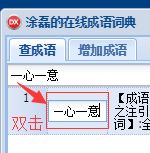UniGUI 之UniDBGrid(05)
1] 数据源DataSource设置为DataSource1
2] unidbgrid1.Columns[1].DisplayMemo:=true; //显示MEMO类型里的文字,不设置只会显示(WIDEMEMO),不显示文字内容。
3] unidbgrid1.Columns[1].ShowToolTip:=true;//当鼠标悬浮在某单元格上,在鼠标后面显示单元格内容;
4]显示当前记录及总记录数
function pagingBar.beforeInit(sender, config)
{ config.displayInfo = true;}
然后 点右上角 的 Apply关闭。
5]读取所有记录,及是否 分页。
6]在前面加上序号列
方法1:Options
方法二:
在UniDBGrid的ExtEvents事件下加如下代码:
sender.headerCt.insert(0,new Ext.grid.RowNumberer({text:'',width:'auto',align:'center',menuDisabled:false}));
7]不显示标题栏;Options
8]排序
unidbgrid1.Columns[1].Sortable:= True;
7中的标题栏要可见
9]编辑 和 更新 数据
a)先将 wideMemo类型的要匹配 UniEdit,
unidbgrid1.Columns[0].Editor:= UniEdit3;
b)添加 过程
/双击修改数据 procedure TMainForm.UniDBGrid1SetCellValue(Sender: TObject; ACol, ARow: Integer; AField: TField; var Value: Variant); begin self.UniDBGrid1.DataSource.DataSet.Edit; self.UniDBGrid1.DataSource.DataSet.FieldByName(self.UniDBGrid1.Columns.Items[Acol].FieldName).Value:=Value; self.UniDBGrid1.DataSource.DataSet.Post; end;
双击,修改后,回车,即可。